部署PXE遠程安裝服務實現Kickstart無人值守安裝
需要安裝的服務 dhcp,tftp-server,vsftp,kickstart
實驗環境:Redhat6.5
服務器地址:192.168.100.10
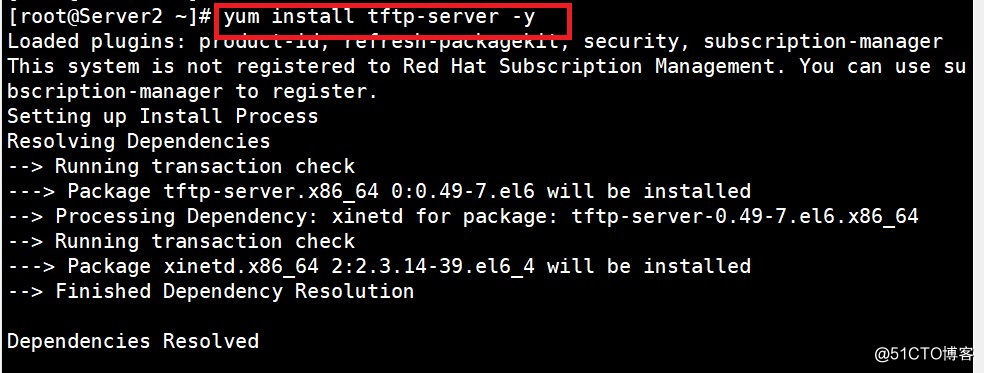

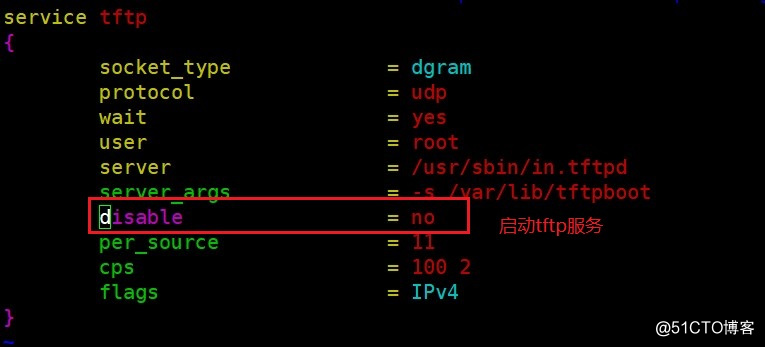
1首先安裝tftp-server服務,接著對該服務的配置文件進行編輯,在這裏我們啟動tftp服務,註意該服務的路徑/var/lib/tftpboot/,等下我會在這個路徑下部署很多服務
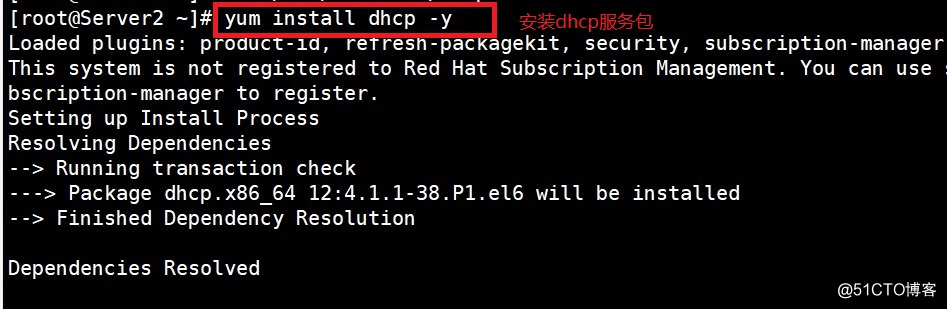

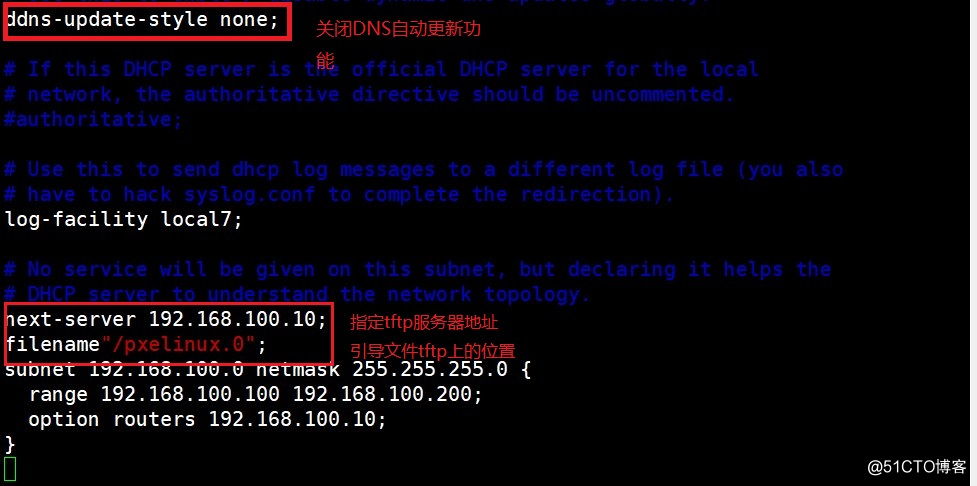
2接著開始部署dhcp服務,同樣是用yum倉庫進行安裝,安裝完成後我們可以復制一個dhcp模板作為dhcp文件進行編輯,在該文件下我們首先要關閉DNS的自動更新功能,接著手動添加tftp服務器的地址和引導文件,接著設置好網關和 地址池
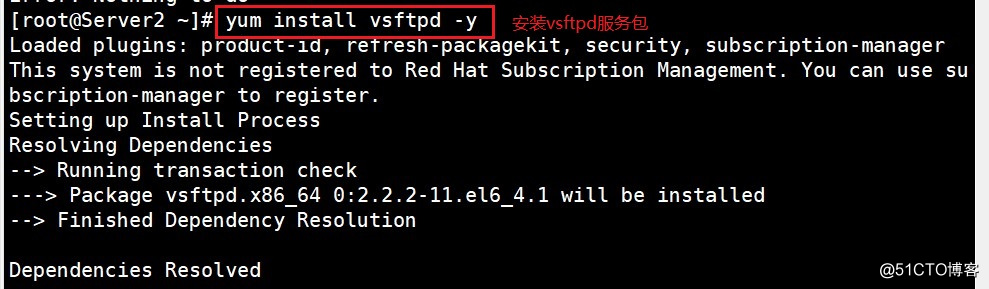
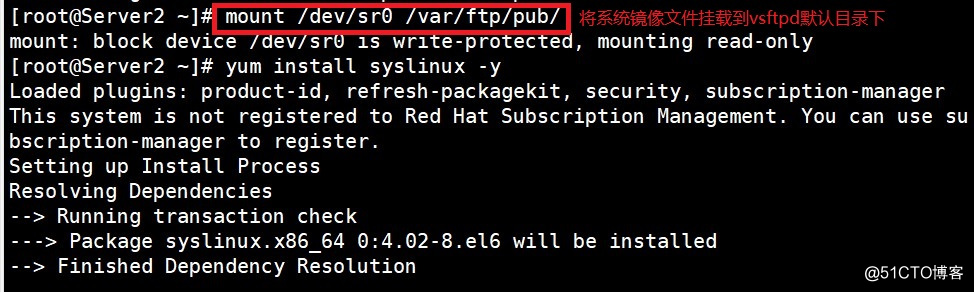
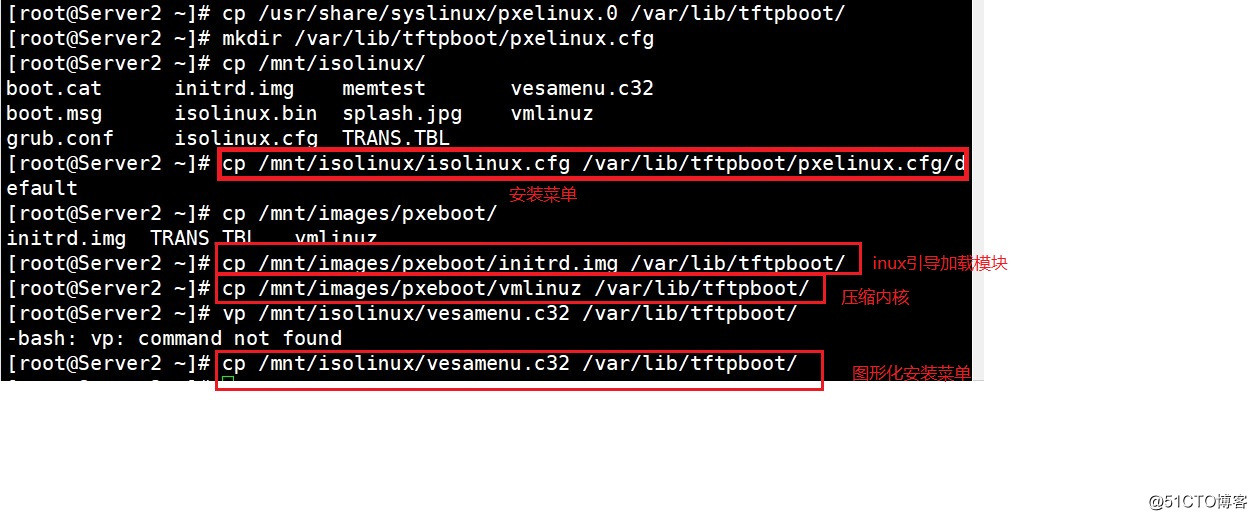
3接著繼續部署vsftpd服務,安裝完成後再把系統的鏡像文件掛載到vsftpd的默認目錄下,接著就需要將一系列服務復制到tftp目錄下,首先安裝syslinux系統引導程序,接著開始在tftp目錄下安裝linux引導加載模塊,壓縮內核,圖形化安裝菜單
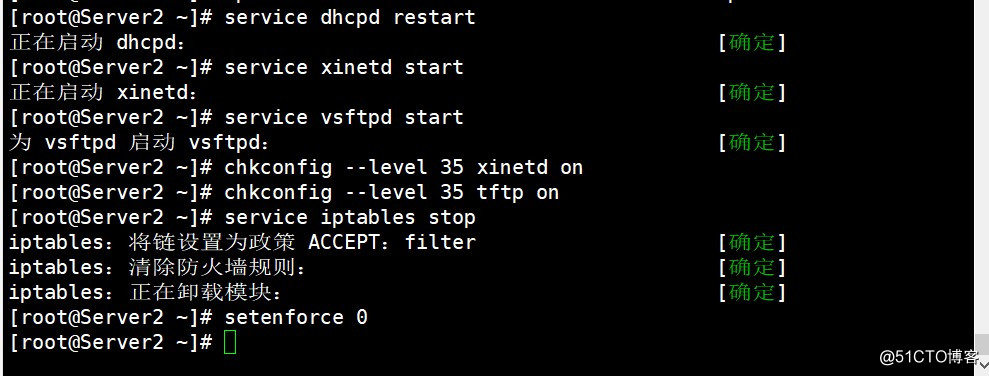
4前三個服務安裝完成後便可以開啟這三個服務,關閉防火墻,將linux的35模式添加到這些服務當中
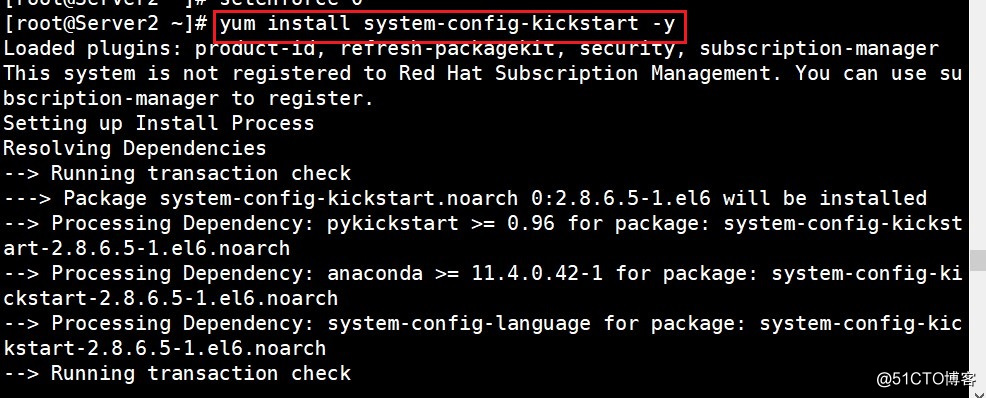
5接著開始安裝kickstart服務,安裝完成後會在服務器上生成一個kickstart文件
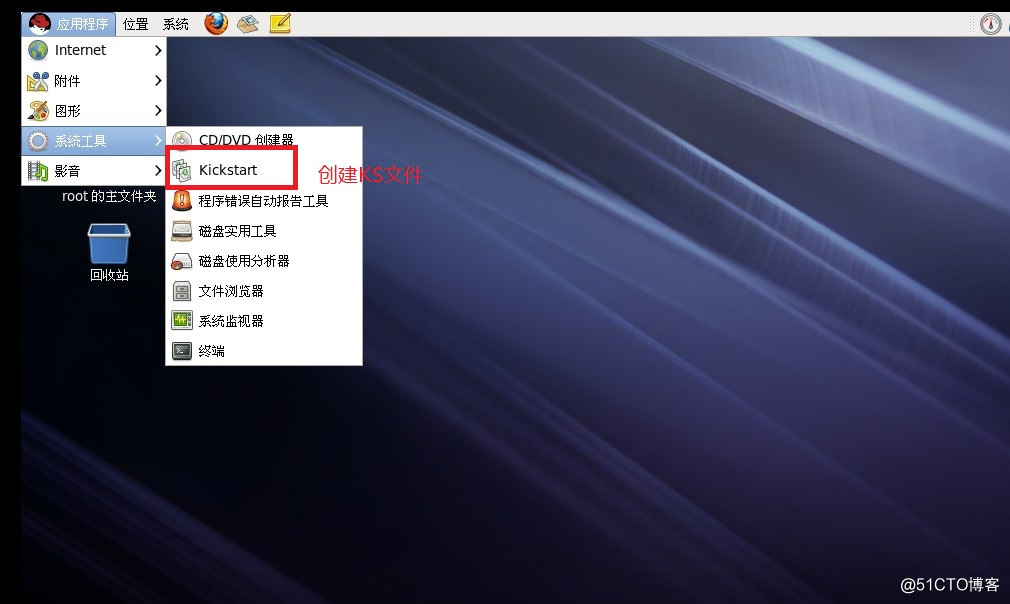
6打開kickstart進行編輯
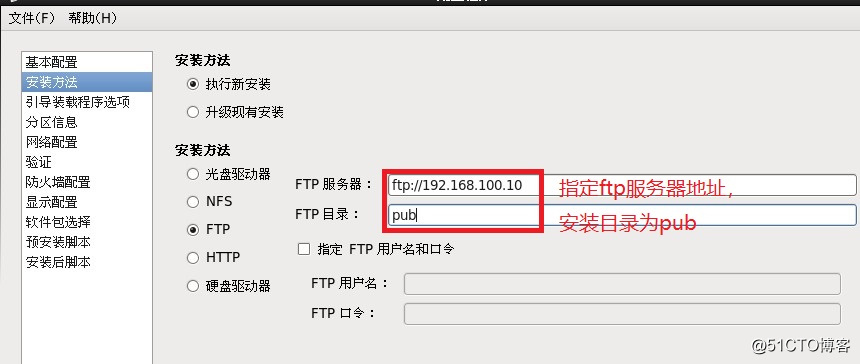
7安裝方法這裏選擇ftp服務安裝,需要指明服務器地址和目錄
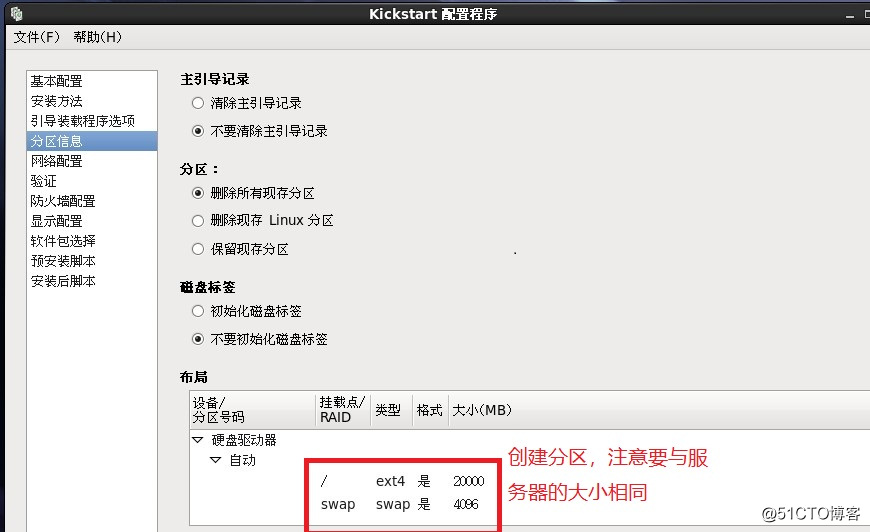
8指定系統所需要的分區,這一註意分區大小一定要和服務器的大小相同
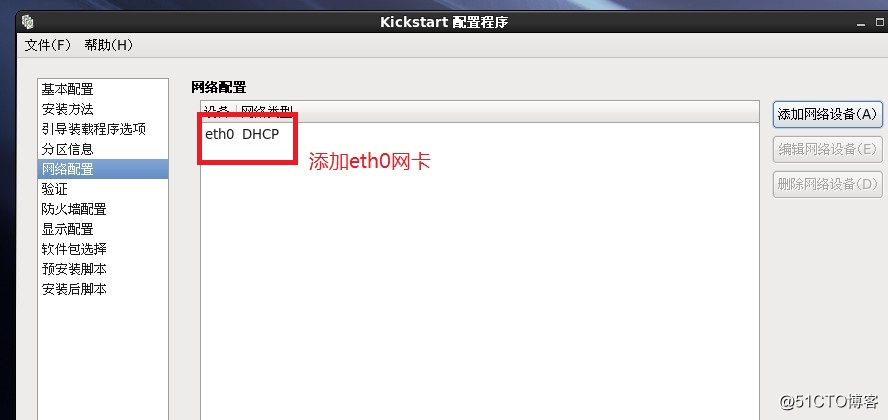
9網卡選擇eth0網卡
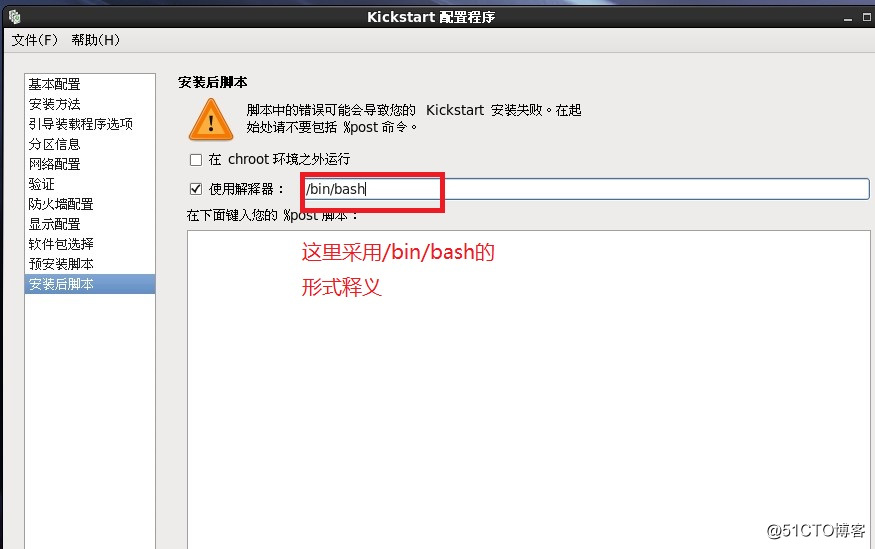
10采用/bin/bash的編譯形式
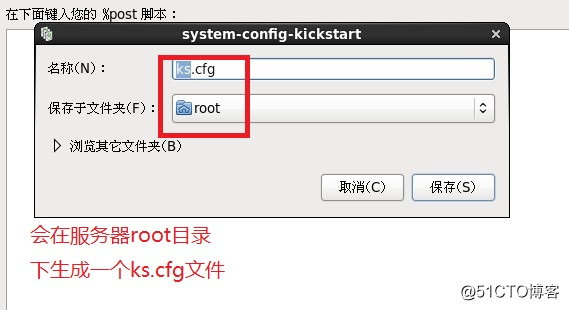
11設置完成後點擊保存,會在 服務器的root目錄下生成ks.cfg文件
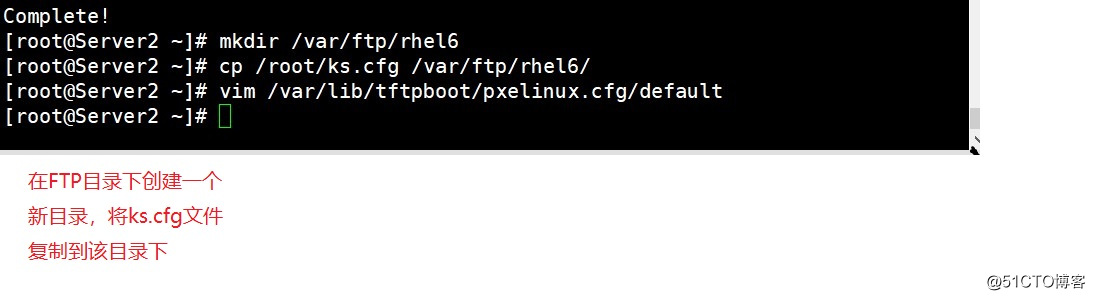

12在ftp目錄下創建一個新目錄,將ks.cfg放入該目錄中,接著指定ks.cfg的路徑地址

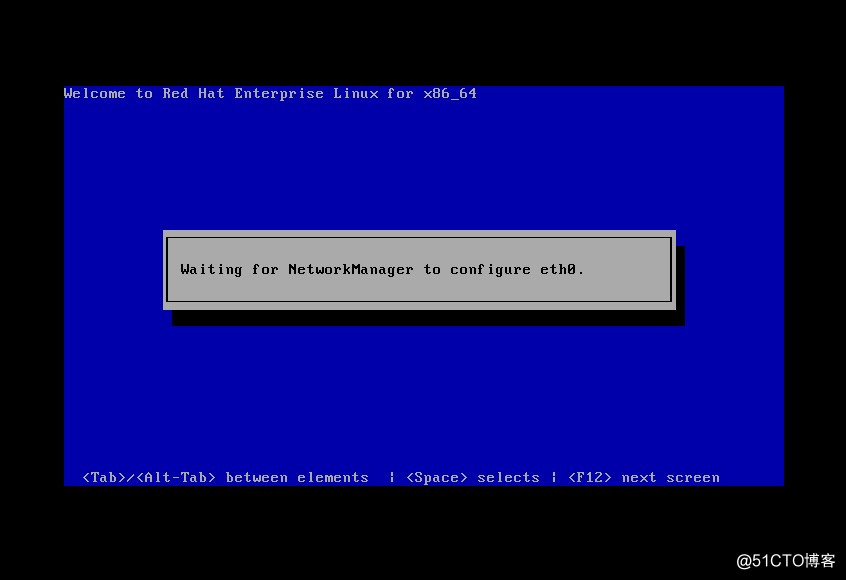
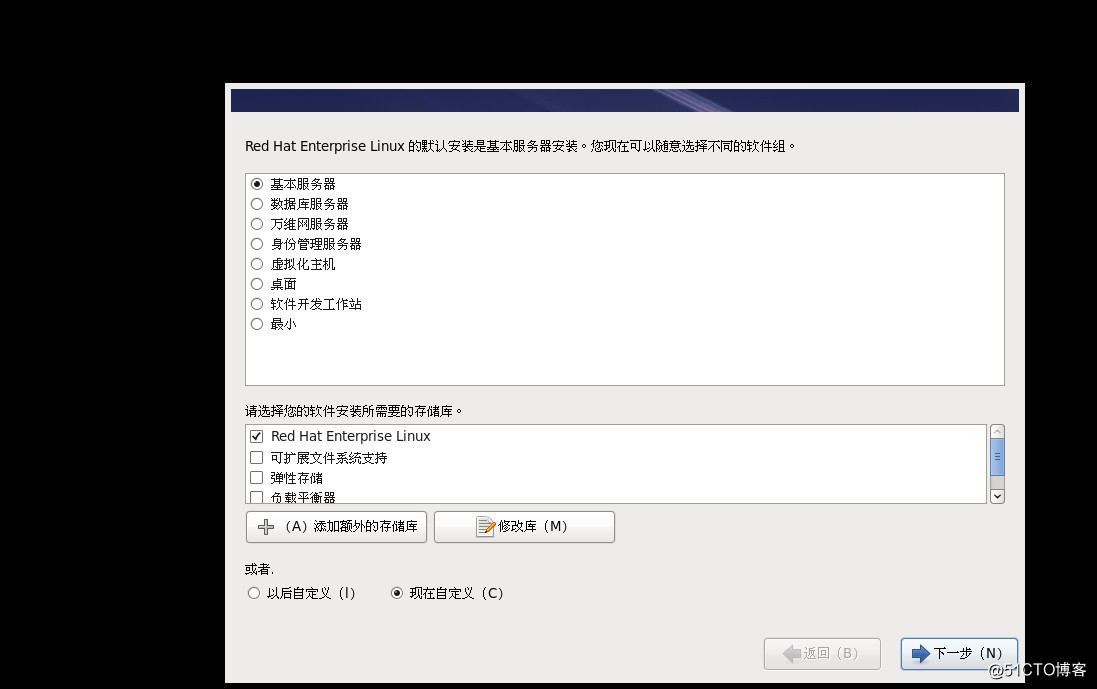
最後打開一臺虛擬機進行測試,這裏我是在一臺win7上進行的測試,註意測試的主機網卡一定要是僅主機模式,可以看到已經可以加載出linux的安裝畫面,說明服務已經部署成功。
部署PXE遠程安裝服務實現Kickstart無人值守安裝
